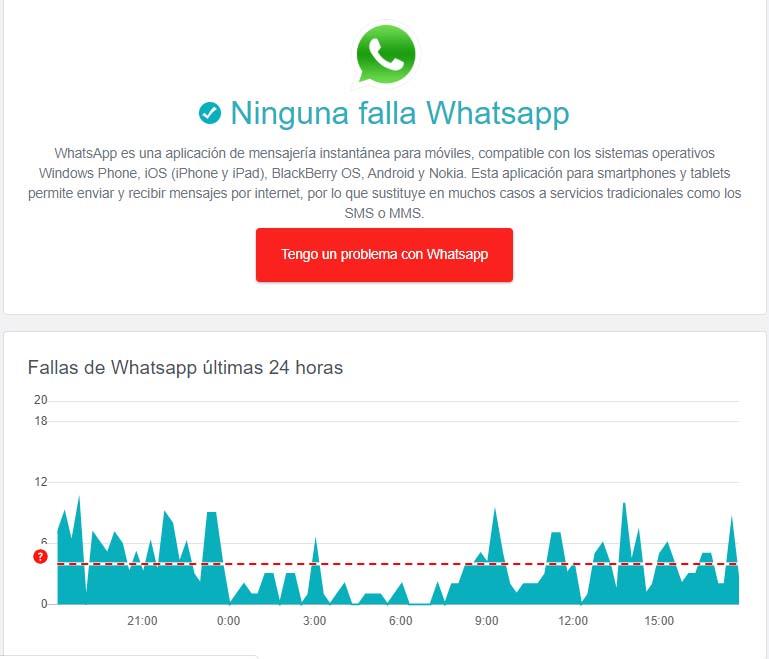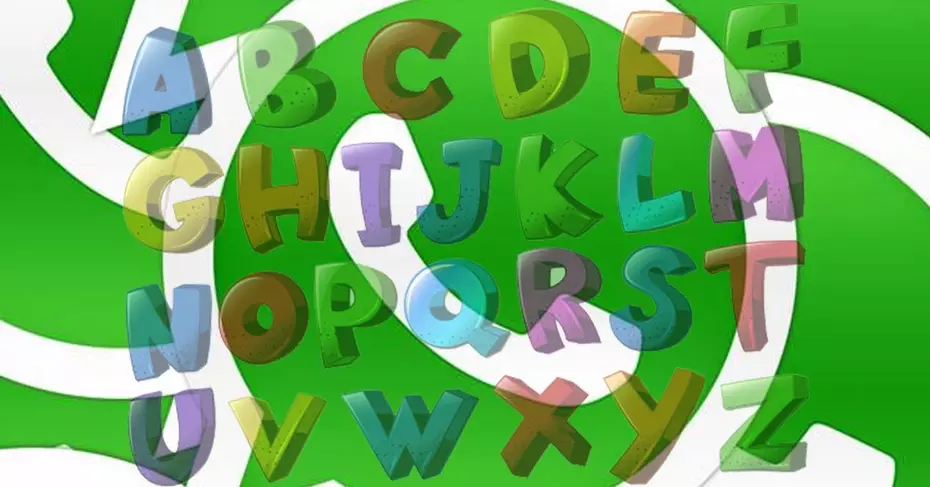من أول الأشياء التي نقوم بها عند شراء هاتف محمول جديد تثبيت WhatsApp. أو عندما نقوم بتنسيقه ، على سبيل المثال. في هذه الحالات ، قد ترى أن التطبيق بطيء في البدء أو أن رسائلك قد اختفت وتظهر الآن مع “في انتظار الرسالة. قد يستغرق هذا وقتًا “بدلاً من ما كتبه لك الشخص الآخر. لا تكن قلقا.
إذا قمت بقطع اتصال WhatsApp أو إلغاء تثبيته وقمت بإعادة فتحه ، فربما تكون قد رأيت هذه الرسالة في محادثة التطبيق. سترى هذه الرسالة بدلاً من ما كتبته لك جهة الاتصال في الأصل. لكنه ليس فشلًا كبيرًا في خدمة المراسلة ولن يستمر إلى الأبد ، فلديه حل ، وله تفسير وسنلخص سبب ذلك وكيف يمكنك تجنبه.
لماذا تظهر الرسالة؟
كما يشرحون من الشركة نفسها ، إذا خرجت “في انتظار الرسالة. قد يستغرق هذا بعض الوقت “في WhatsApp بسبب وجود خلل في التشفير من طرف إلى طرف. يهدف التشفير من طرف إلى طرف إلى البحث عن أكبر قدر من الخصوصية في رسائلك وهذا يعني أنه لا يمكن قراءتها إلا من قبل المتلقي والمرسل. للقيام بذلك ، كل ما تكتبه له رمز فريد يتم إنشاؤه تلقائيًا. ولكن لكي يعمل التشفير من طرف إلى طرف ، يجب أن يكون الهاتف المحمول متصلاً بالإنترنت. إذا لم تكن متصلاً بالإنترنت لتتمكن من تشفير الرسالة ، فسيظهر هذا الخطأ على شاشتك.
ما تعنيه هذه الرسالة هو أنه لا يمكن تطبيق التشفير من طرف إلى طرف حتى الآن على تلك الرسالة التي حاولوا إرسالها إلينا. عادةً ما يكون السبب كما أشرنا للتو ، أن الشخص الذي أرسل لنا الرسالة فقد الاتصال في وقت الإرسال ، وبالتالي ، لا يمكن تشفيرها باستخدام التشفير من طرف إلى طرف لتطبيق المراسلة.
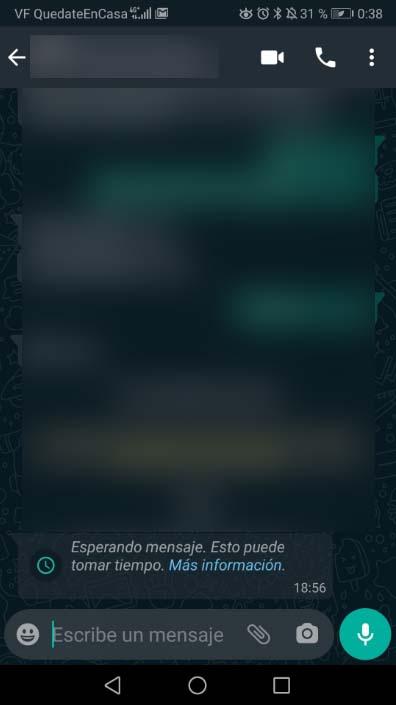
عادة ، إذا رأيت على شاشتك الرسالة “في انتظار الرسالة. قد يستغرق هذا بعض الوقت “لأنك أعدت تثبيت WhatsApp بعد إلغاء تثبيته أو أنك حذفت البيانات وبدأت مرة أخرى وكتبوا لك بينما لم يكن التطبيق مثبتًا لديك. يمكن أن يحدث ذلك أيضًا إذا قام الشخص الذي تتحدث معه بإعادة تثبيت WhatsApp مؤخرًا أو طلب الاتصال بالإنترنت أو وضع وضع الطائرة أثناء إرسال الرسالة إلينا ، وبالتالي ، لم يكن من الممكن تشفيرها.
هل يعني انتظار الرسالة أنك حظرتني؟
هذه الرسالة ناتجة عن أسباب أخرى غير حقيقة أنها حظرتك. قد يكون الأمر ببساطة هو أن الشخص الآخر أرسل لك شيئًا ما ثم أعاد تثبيت التطبيق ، لكن لم يتم فتحه لفترة طويلة. أو قد يتباطأ المعالج عند تثبيت برنامج messenger ، مما يجعله غير متصل بالإنترنت في البداية. يمكن أن تحدث أي من الحالات التي ذكرناها ، باستثناء الحالة التي منعتك. لا تظهر الرسالة بأي حال من الأحوال لهذا السبب ، على الرغم من إمكانية حدوثها.
يمكنك محاولة الاتصال بالشخص بوسائل أخرى لفتح WhatsApp ، أو الانتظار فقط. لكن لا تقلق ، فالشخص الآخر لم يحذفك أو يمنعك أو يحدث أي شيء خطير. لن تفقد الرسالة أيضًا ، سينتهي بك الأمر في رؤيتها.
هل يمكن أن يمنعني؟
الطريقة الوحيدة التي يمكن أن تظهر بها هذه الرسالة لك إذا قام الشخص الآخر بحظرك هي أن يقوموا بذلك في نفس اللحظة التي يرسلون فيها هذه الرسالة وقد تم “احتجازهم” دون معالجتهم بواسطة تطبيق المراسلة. في هذه الحالة ، ستلاحظ ذلك لأنه كان شيئًا متوقعًا ، لأنك لا ترى حالة أو صورة الشخص الآخر ، أو لأنه ، بالإضافة إلى ذلك ، إذا أرسلت رسالة ، فسيظهر علامة رمادية واحدة على WhatsApp.
إذا كان كل شيء يبدو أنه يجعلك تعتقد أن الشخص الآخر كان من الممكن أن يحظرك دون أي سبب أو سبب واضح ، وقد حدث هذا الخطأ المتكرر بالصدفة ، فما يمكنك فعله هو محاولة الاتصال به بكل الوسائل الممكنة. أفضل شيء هو أن تحاول الاتصال به. ومع ذلك ، إذا كنت تعتقد أنه قام بحظرك لأي سبب ، فلا تضايقه وتنتظر.
تذكر أنه إذا كان الشخص الآخر غير متصل ، فسيظهر الاختيار الرمادي ، وهذا لا يعني أنه قام بحظرك أو حذفك. أيضًا ، إذا نفدت جهات الاتصال لديك عند تبديل الهواتف ، فقد لا ترى صورهم أو حالتهم. لا تتسرع في استنتاجاتك لأنها ، كما قلنا ، خطأ متكرر.
أكثر ما يُنصح به هو أن تتسلح بالصبر وتنتظر ، على الرغم من أنك ستكتشف في السطور التالية كيفية حلها وما يجب عليك فعله إذا لم ينجح ذلك.
كيف يتم حلها؟
لن تضطر إلى القيام بأي شيء خاص لإعادة رسائلك إلى ما كانت عليه في غضون دقائق . عندما يعيد الشخص الآخر فتح WhatsApp أو عندما يستقر التطبيق ، سيظهر ما أخبرك به في ذلك الوقت. يجب أن يكون الشخص الآخر ، الشخص الذي أرسل الرسالة ، متصلاً بالإنترنت حتى يمكن تشفير النص وإرساله مرة أخرى إلى هاتفك المحمول.
إذا كنت ترغب في تسريع العملية ولديك ثقة مع هذا الشخص ، يمكنك الاتصال به لفتح تطبيق المراسلة على هاتفه المحمول وستظهر الرسائل في شكلها الأصلي. إذا كنت لا ترغب في ذلك ، فستكون مسألة وقت قبل أن يعيدوا تأسيس أنفسهم ، لذلك لا تيأس أو تنزعج.
ماذا لو لم يتم إصلاحه؟
يتأكدون من WhatsApp أن الطريقة الأكثر شيوعًا هي الاتصال بهذا الشخص لفتح التطبيق على أجهزتهم المحمولة. وبالتالي ، يجب أن يكون كافياً لحلها. إنها بسيطة وسريعة ويجب أن تكون كافية … لكنها ليست دائمًا.
إذا لم يتم إصلاحه ، حتى إذا كان الشخص الآخر قد فتح تطبيق WhatsApp بالفعل على هاتفه المحمول وتظل ترى “في انتظار الرسالة. قد يستغرق هذا بعض الوقت “يمكنك محاولة الوصول إلى النسخة الاحتياطية من الرسائل وإعادة التثبيت.
- اذهب إلى WhatsApp
- افتح قسم الإعدادات في تطبيق المراسلة
- اذهب إلى الدردشات
- اختر خيار النسخ الاحتياطي
- الدردشات الاحتياطية إلى Google Drive
- انتقل إلى الإعدادات على هاتفك المحمول
- أدخل التطبيقات
- ابحث في WhatsApp
- اختر خيار إلغاء التثبيت
- قم بتنزيل وتثبيت WhatsApp مرة أخرى
- افتح النسخة الاحتياطية المتوفرة
- استرجع الرسائل
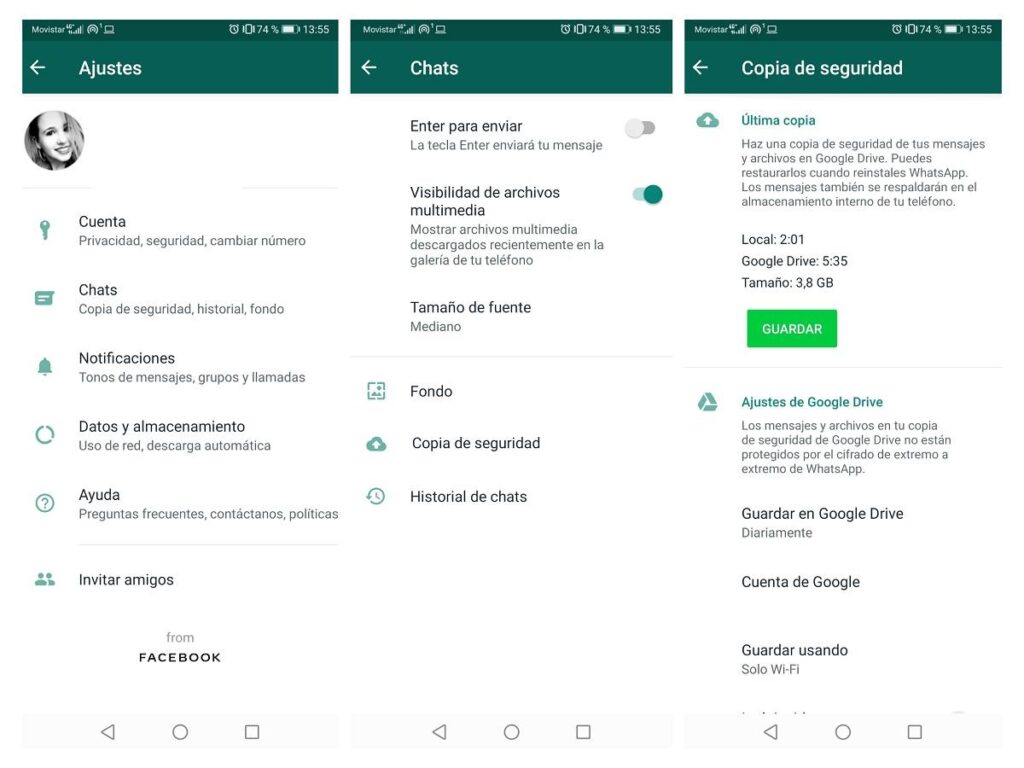
الرسائل التي ستظهر قيد الانتظار ، بعد حذف التطبيق وإعادة تثبيته ، من المحتمل جدًا أن تكون متاحة مرة أخرى ويمكنك قراءتها الآن. بالطبع ، إنها عملية أكثر تكلفة من سؤال هذا الشخص عما قاله. نوصي به فقط في حالة حدوثه لك مع العديد من الأشخاص وتعتقد أن وقتًا طويلاً قد مضى دون حل.
مشاكل أخرى في WhatsApp
المشاكل في WhatsApp شائعة ومهما تراه ، هناك سلسلة من الخطوات الشائعة الموصى بها لاستبعاد حالات الفشل ، للتحقق مما إذا كانت المشكلة هي مشكلتنا أم مشكلة عالمية.
تحديث WhatsApp
أول شيء يتعين علينا القيام به إذا رأينا أنه لا يعمل كما ينبغي هو التحقق من أن لدينا أحدث إصدار من التطبيق المحدث. في حالة وجود خطأ أو ثغرة أمنية يمكننا التحديث لتجنب ذلك. من المحتمل أن يكون هذا فشلًا لمرة واحدة وتم إصلاحه في الإصدارات اللاحقة من النظام. للقيام بذلك، اتبع الخطوات التالية:
على Android
- افتح متجر التطبيقات (Google Play أو App Store)
- اضغط على الجزء العلوي من الشاشة
- انتقل إلى تطبيقاتي وألعابي
- ابحث عن WhatsApp في القائمة
- تحقق من وجود تحديثات معلقة
- اضغط على تحديث تحت اسم التطبيق
على نظام iOS
- افتح متجر التطبيقات على هاتفك
- اضغط على الصورة في أعلى اليمين
- انتقد التطبيق
- سترى ما إذا كانت هناك تحديثات متاحة
- إذا كان لديك تحديث ، انقر فوقه.
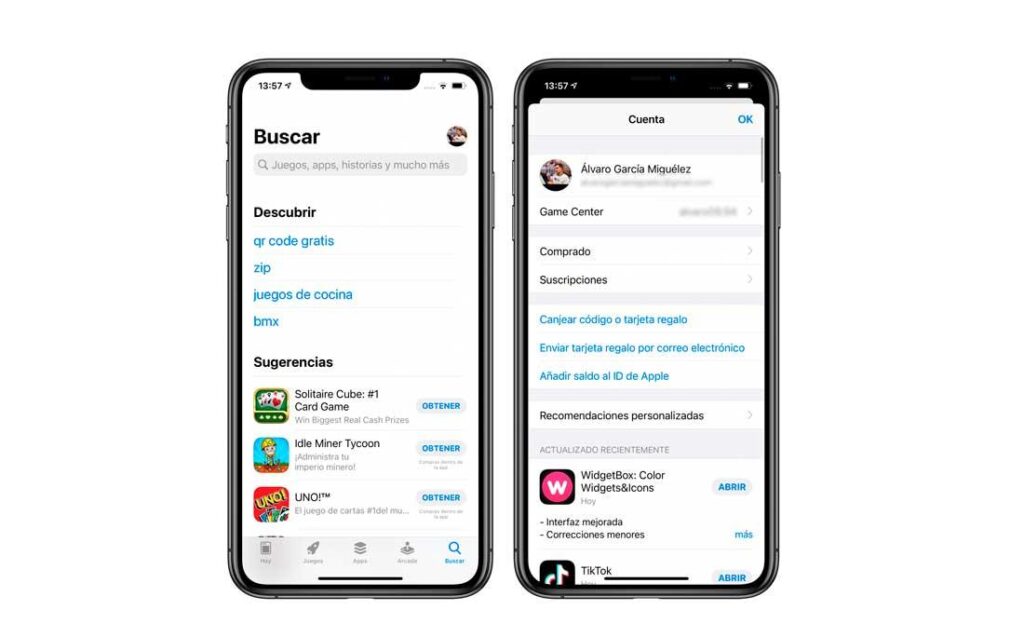
تحقق من التوصيلات
تحقق مع التطبيقات الأخرى من أن لديك اتصالاً بالإنترنت على هاتفك المحمول ، إذا لم تكن قد قمت بذلك بالفعل. يجب أن ترى ما إذا كانت هناك تطبيقات أو صفحات ويب أخرى تعمل بشكل صحيح أو تسأل شخصًا قريبًا منك ، سواء في المنزل أو في العمل أو من خلال شبكة اجتماعية أخرى ، إذا كان WhatsApp يسبب لك مشاكل ، لأنه قد يكون فشلًا عامًا وليس فقط لك.
يجب عليك أيضًا التحقق مما إذا كان لديك وضع الطائرة قيد التشغيل أم لا ، لأن هذا الوضع ، الذي تم تنشيطه عن غير قصد ، يلغي جميع الشبكات التي لديك مثل بيانات الجوال أو WiFi. للقيام بذلك ، انتقل إلى:
- افتح إعدادات هاتفك المحمول
- ابحث عن قسم شبكات الجوال
- اختر خيار وضع الطائرة
- تعطيل في حالة التمكين
يمكنك أيضًا وضع وضع الطائرة وإزالته بعد بضع ثوانٍ ، حتى يعيد الهاتف تنشيط الشبكات في حالة حظرها. يمكنك أيضًا إيقاف تشغيل الهاتف المحمول وتشغيله مرة أخرى لمعرفة ما إذا كان قد تم حل المشكلة ، لأنه على الرغم من أنه يبدو واضحًا ، إلا أنه في بعض الأحيان يكون الحل.
توقف إجباري
إحدى الطرق التي يمكننا بها محاولة حل المشكلة هي فرض إيقاف WhatsApp . أي ، حتى لو لم نراه على الشاشة ، يظل هذا التطبيق مفتوحًا دائمًا في الخلفية ، في حالة اضطراره لإعلامنا برسالة أو مكالمة جديدة. بعد ذلك ، نظرًا لأنه دائمًا ما يكون قيد التشغيل ، حتى لو اختفى عن أعيننا ، تظل المشكلة لأنه لم يتم إغلاقها تمامًا ، وهو أمر يمكن أن يحل هذا الحادث.
لتحقيق ذلك يجب اتباع الخطوات التالية:
- سيتعين علينا الانتقال إلى إعدادات محطة Android الخاصة بنا ، ثم الوصول إلى قسم التطبيقات .
- بمجرد الدخول ، سيتعين علينا تحديد مكان تطبيق WhatsApp. بمجرد تحديد الموقع ، انقر فوقه ولن يؤدي إلى نافذة أخرى.
- في هذه النافذة ، سيكون لدينا خيار إلغاء التثبيت ، الذي لن نستخدمه ، إلى جانب خيار الإيقاف (فرض الإيقاف) ، الذي يجب أن ننقر عليه.
- الآن سوف يسألنا إذا كنا متأكدين من إيقاف هذا التطبيق ، وهو أمر يجب أن نؤكده.
- في تلك اللحظة ، سنرى كيف لم يعد زر الإيقاف يعمل ، مما يعني أن التطبيق قد توقف.
هذا يعني أنه لم يعد يعمل في الخلفية وأنه إذا أردنا أن يعمل مرة أخرى ، فسيتعين علينا إعادة فتحه ، مما قد يعني أنه تم تصحيح الخطأ الذي عانينا منه.
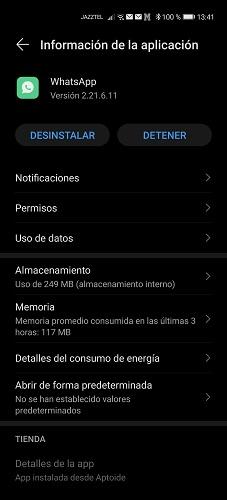
تحقق من وجود قطرة
يمكنك استخدام مواقع الويب مثل Downdetector ، حيث سترى خريطة بالأخطاء في الوقت الفعلي وبحسب المناطق. كل ما عليك فعله هو لمس WhatsApp عندما تفتح الويب وسترى خريطة الحرارة حيث يتسبب التطبيق في حدوث مشكلات في تلك اللحظة. بهذه الطريقة ستعرف ما إذا كان الأمر يتعلق بهاتفك المحمول أو مدينتك أو التطبيق بشكل عام. إنها إحدى الخدمات العديدة المتاحة لهذه الوظيفة ، لذلك ننصحك بتجربتها إذا كان لا يزال لديك شكوك.